
安装parallels desktop 11时出现错误?
1、问题根据提示尝试重复操作还是出现相同的问题
2.原因分析
当出现这种情况时是由于这款版本的软件无法适应当前的操作系统使用,尤其是现在很多用户已经将mac系统升级至macOS 10.12 sierra,所以导致很多用户在使用这款软件时出现这样的错误
3.解决方案
其实解决方法很简单,知识兔只要下载可以适用于macOS 10.12 sierra系统的软件就可以正常安装使用。现在中文官网已经推出parallels desktop12,它是一款全新的版本相比之前的版本携带更多的功能。在中文官网中可以直接获取这款软件
Parallels Desktop使用教程
一、分配固定IP1.启动PD虚拟机,打开虚拟机操作系统界面
2.点击下方“开始”图标按钮,打开“控制面板”界面
3.在控制面板界面中,点击“网络和Internet”选项,在打开的界面中点击“查看网络状态和任务”
4.点击网络共享中心中的“更改适配器设置”打开网络连接状态
5.右击本地连接,点击展开选项中的“属性”
6.选择网络协议,点击“属性”进入IP设置界面
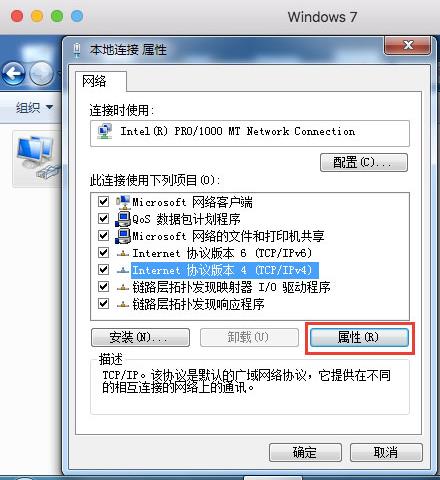
7.选择“使用下面的IP地址”输入具体的IP地址信息,并且进行应用
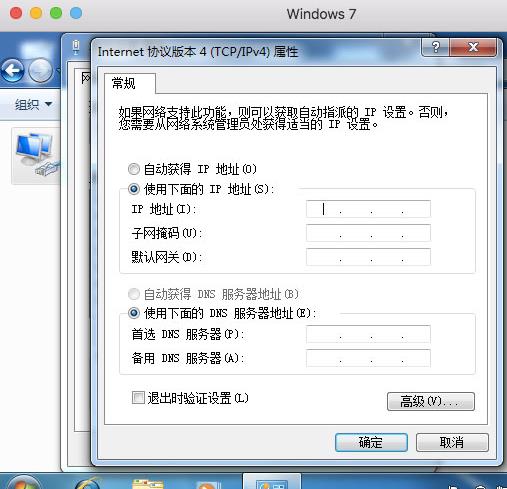
二、如何更改虚拟机操作系统的时间?
1.可以点击控制面板>时钟、语言和区域>设置时间日期,同样可以进入相应的页面进行更改
2.跳到“日期时间”对话框之后,知识兔可以看到【日期时间】、【附加时钟】、【Internet时间】三个设置选项,知识兔只要设置日期时间就可以了
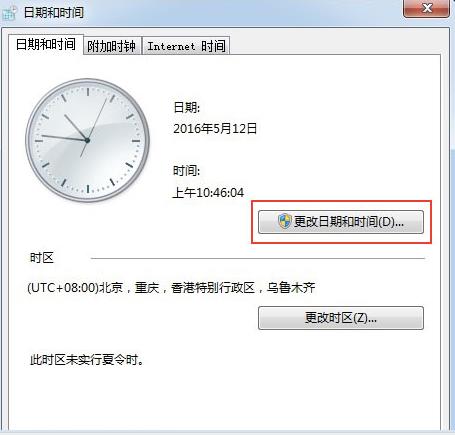
3.可以直接更改到合适的日期与时间,修改之后确定即可
三、Mac虚拟机如何连接到外部设备
1.启动win7虚拟机在右上角点击“配置”按钮,在“硬件”选项中有一项“USB与蓝牙”,点击“USB连接偏好设置”
2.知识兔可以看到有几种情况,选择“连接到运行的虚拟机”就可以直接在虚拟机中看到知识兔外部连接的设备了

Parallels Desktop新功能
1、Parallels Desktop针对OS XEl Capitan和Windows8.1/10进行了特别优化2、完美支持了Retina Macbook Pro 的视网膜屏幕
3、Parallels Desktop支持在Win中使用OS X的听写功能
4、可直接调用IE浏览器打开网页、蓝牙共享
5、Parallels Desktop支持USB3.0
6、改进了3D游戏/图形性能
Parallels Desktop 11特点
1、支持云服务,在Mac和Windows虚拟机之间同步iCloud、Dropbox、Google Drive 以及SkyDrive等,这样用户本地就不会有文件重复2、支持在Windows程序中使用OS X Launchpad
3、性能的大幅提升,支持OpenGL和DirectX 10
4、解决Windows 8 一直让人诟病的问题:增加开始菜单,允许Metro应用运行在独立窗口中等
Parallels Desktop常见问题解答
一、Parallels中使用加密狗读取文件出现错误?增加Parallels中windows系统的显卡显存量。(可根据错误框中的提示进行设置。)
1.将已启动的虚拟机操作系统关机
2.点击PD控制中心中的配置图标按钮,打开虚拟机配置选项界面
3.点击进入【硬件】选项界面,并且选择“图形”按钮(注意这是PD12的配置界面,其他版本名称不定
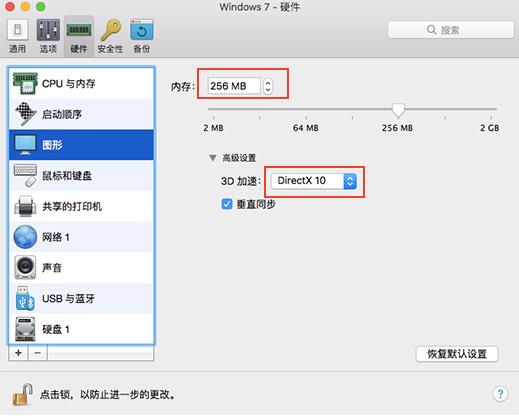
4.此时在2MB——2GB中你可以设置自己需要的显存,同时可在高级设置中选择适合的3D加速器。这样便可设置完成
二、Win10的“开始”菜单在PD虚拟机中不起作用?
有两种方法可以解决此问题:手动替换用户配置文件数据库,或重置整个系统:
1、依次点击win10界面中的“通知”图标---->所有设置
2、在打开的窗口中,依次选择“更新和安全”>“恢复”
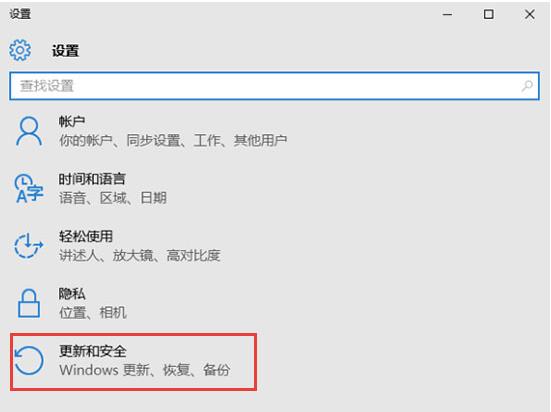
3、点击“恢复旧版”或“重置系统”Windows 选项下的“开始使用”
4、在Windows 10虚拟机中创建两个新的本地用户账户。此处分享了创建账户的说明
5、登录到每个账户,然后注销所有账户
6、再次登录到其中一个新账户
7、打开“Windows资源管理器”并导航到另一个新用户账户(不是您已登录进来的账户)的以下目录。
C:\Users\\AppData\Local\TileDataLayer\Database
请执行下列操作,以获得访问必要文件夹的权限:
A)打开“Windows 资源管理器”,转到 C:\Users,双击所需用户并点击“继续”
B)点击(使用绿条填充的)地址栏,并继续输入第4步中的地址
8、将此文件夹中的内容复制到您的主用户账户(有问题)的同等文件夹中
9、完成后,请注销新账户,并登录到主账户
10、检查Windows 10的“开始”菜单,此时应能正常使用。删除不再需要的新用户账户
三、Windows虚拟机系统显示“无引导设备可用”
1.关闭Windows虚拟机
2.打开虚拟机硬盘配置:进入顶部菜单栏-->操作-->配置-->硬件选项卡-->硬盘1
3.取消选中“已连接”选项
4.关闭“配置”菜单,然后退出 Parallels Desktop
5.启动Parallels Desktop,然后再次访问虚拟机“硬盘配置”菜单
6.选择源,并导航到位于.pvm 包中的.hdd 文件
7.选中“已连接”,连接到硬盘
8.关闭“配置”菜单,然后启动Windows虚拟机
四、找不到Parallels Desktop虚拟机设置怎么办?
1.在虚拟机系统菜单中
当知识兔启动安装好的windows10虚拟机系统之后,可以看到桌面的上方菜单已经从mac菜单变为了windows10菜单,点击菜单中的“操作”选项,里面包含多种设置,其中“配置”选项也在其中,点开它即可打开配置界面

2.在虚拟机系统界面中
一般虚拟机启动之后会以窗口的形式打开,知识兔可以看到它的右上角最右边的位置上有一个按钮,这个就是“配置”按钮。之前有不少用户问‘为什么虚拟机系统无法正常启动窗口’,这个大家可以在官网中看具体的原因和解决方法,知识兔小编在这儿就不做解释了
3.在下方菜单中
在下方菜单中,双击虚拟机图标会跳出一系列选项,其中就有“配置”,马上就能找到
五、Parallels Desktop怎样删除win7虚拟机?
1.首先右击Windows7区域会跳出相关选项,直接点击“删除”
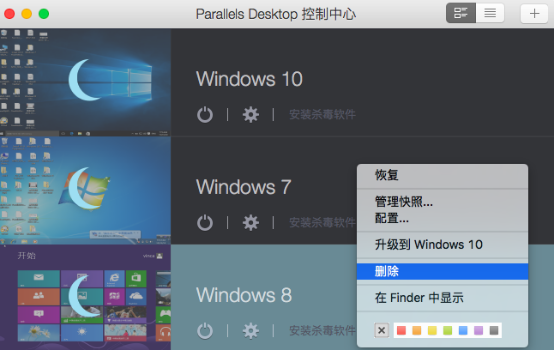
2.接下来会跳出提示信息“是否保留虚拟机”问题,知识兔选择“移到废纸篓”,这样就直接将win7卸载掉了
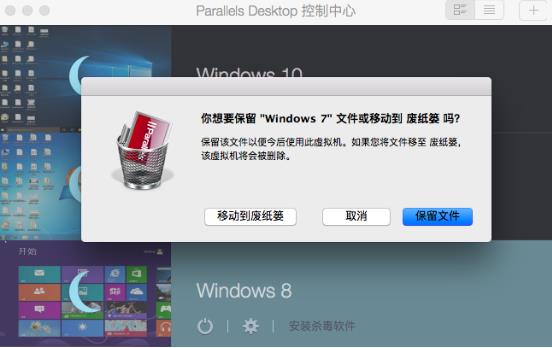
更新日志
parallels desktop 11 更新内容1、支持windows 10 并随时可供 EI capitan 使用
2、windows打印更简单
3、性能大幅度提升
4、改进了文件关联
5、OS X EI Capitan 的超酷新功能引入了windows
6、实时定位
特别说明
因为出版商的严厉打击,现在网上已经没有破解版了,所以知识兔小编只能分享14天免费试用版,请大家支持正版,使用正版。
下载体验
